 Tutoriel système
Tutoriel système
 Série Windows
Série Windows
 Apprenez à supprimer des pages d'un PDF : Guide de suppression de pages PDF
Apprenez à supprimer des pages d'un PDF : Guide de suppression de pages PDF
Apprenez à supprimer des pages d'un PDF : Guide de suppression de pages PDF
Dans nos opérations quotidiennes, nous rencontrerons inévitablement des logiciels PDF, et certains utilisateurs ont rencontré une telle situation lors de l'ouverture d'un PDF, il y a une ou plusieurs pages de documents vierges, et ces documents vierges sont inutiles. Bien sûr, il a été supprimé. Comment ? Ci-dessous, l'éditeur a préparé pour vous comment supprimer une page du PDF.
Lors de l'utilisation de l'ordinateur, certains utilisateurs téléchargent certains fichiers depuis Internet, y compris des fichiers PDF que les utilisateurs ont téléchargés depuis Internet. Il est inévitable qu'il y ait du contenu dans un document PDF dont nous n'avons pas besoin ou que nous n'aimons pas. Alors comment utiliser PDF pour supprimer une des pages ? Ensuite, l'éditeur vous expliquera comment supprimer une page au format PDF.
Supprimez une page de pdf
Téléchargez et installez l'éditeur PDF sur votre ordinateur.
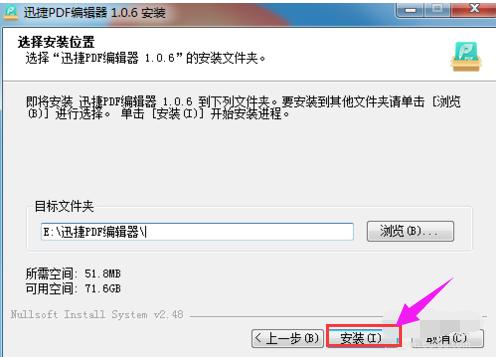
pdf Figure-1
Double-cliquez sur le raccourci après l'installation pour accéder à l'interface principale de l'éditeur PDF, et cliquez en même temps sur le bouton "Ouvrir" dans le coin supérieur gauche,
Recherchez les modifications que vous devez apporter à partir du fichier PDF de votre ordinateur, sélectionnez-le et cliquez sur « Ouvrir ».
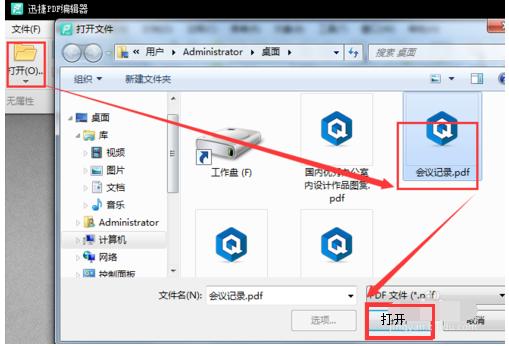
Supprimer le fichier Figure-2
Après avoir ouvert le fichier PDF, parcourez d'abord l'intégralité du fichier PDF pour déterminer sur quelle page se trouve le contenu à supprimer.
Cliquez ensuite sur "Document" dans la barre de menu et sélectionnez "Supprimer la page"
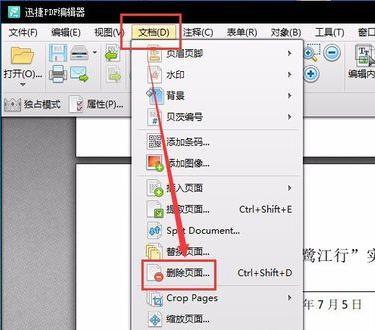
pdf Figure 3
Après avoir ouvert la boîte de dialogue "Supprimer la page", il y a deux autres options ici, l'une est "Page actuelle" et l'autre est "Page". Si vous êtes sûr de supprimer la page actuelle, cliquez directement sur "Confirmer"
Si vous devez supprimer d'autres pages, sélectionnez "Page", saisissez le numéro de page correspondant dans la zone de saisie suivante, puis cliquez sur "Confirmer"
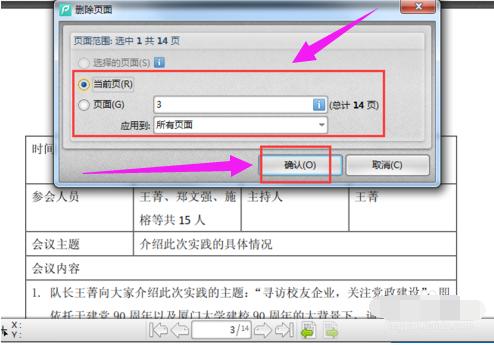
pdf Figure-4
Après avoir cliqué sur le bouton "Confirmer", parcourez à nouveau le fichier PDF modifié pour vérifier si la page a été supprimée
S'il n'y a pas de problème, cliquez sur "Fichier" en haut à gauche. , Cliquez ensuite sur "Enregistrer"
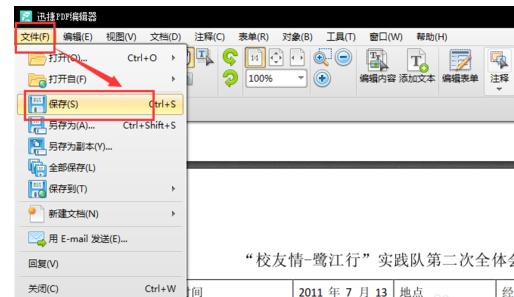
pdf Figure-5
Si vous avez un lecteur PDF installé sur votre ordinateur, vous pouvez utiliser le lecteur PDF pour ouvrir le fichier PDF que vous venez de modifier et vérifier l'effet.
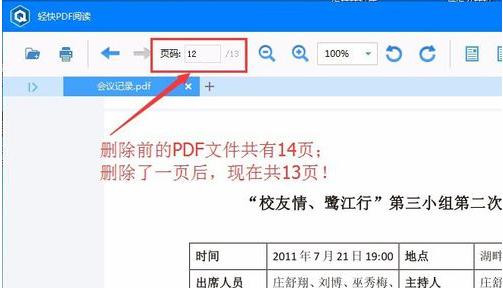
Image du logiciel PDF-6
Ce qui précède explique comment supprimer l'une des pages d'un PDF.
Ce qui précède est le contenu détaillé de. pour plus d'informations, suivez d'autres articles connexes sur le site Web de PHP en chinois!

Outils d'IA chauds

Undresser.AI Undress
Application basée sur l'IA pour créer des photos de nu réalistes

AI Clothes Remover
Outil d'IA en ligne pour supprimer les vêtements des photos.

Undress AI Tool
Images de déshabillage gratuites

Clothoff.io
Dissolvant de vêtements AI

AI Hentai Generator
Générez AI Hentai gratuitement.

Article chaud

Outils chauds

Bloc-notes++7.3.1
Éditeur de code facile à utiliser et gratuit

SublimeText3 version chinoise
Version chinoise, très simple à utiliser

Envoyer Studio 13.0.1
Puissant environnement de développement intégré PHP

Dreamweaver CS6
Outils de développement Web visuel

SublimeText3 version Mac
Logiciel d'édition de code au niveau de Dieu (SublimeText3)
 Comment fusionner des PDF sur iPhone
Feb 02, 2024 pm 04:05 PM
Comment fusionner des PDF sur iPhone
Feb 02, 2024 pm 04:05 PM
Lorsque vous travaillez avec plusieurs documents ou plusieurs pages du même document, vous souhaiterez peut-être les combiner en un seul fichier à partager avec d'autres. Pour un partage facile, Apple vous permet de fusionner plusieurs fichiers PDF en un seul fichier pour éviter d'envoyer plusieurs fichiers. Dans cet article, nous vous aiderons à connaître toutes les façons de fusionner deux ou plusieurs PDF en un seul fichier PDF sur iPhone. Comment fusionner des fichiers PDF sur iPhone Sur iOS, vous pouvez fusionner des fichiers PDF en un seul de deux manières : en utilisant l'application Fichiers et l'application Raccourcis. Méthode 1 : utiliser l'application Fichiers Le moyen le plus simple de fusionner deux ou plusieurs PDF en un seul fichier consiste à utiliser l'application Fichiers. Ouvrir sur iPhone
 3 façons d'obtenir du texte à partir d'un PDF sur iPhone
Mar 16, 2024 pm 09:20 PM
3 façons d'obtenir du texte à partir d'un PDF sur iPhone
Mar 16, 2024 pm 09:20 PM
La fonction Live Text d'Apple reconnaît le texte, les notes manuscrites et les chiffres dans les photos ou via l'application Appareil photo et vous permet de coller ces informations sur n'importe quelle autre application. Mais que faire lorsque vous travaillez avec un PDF et que vous souhaitez en extraire du texte ? Dans cet article, nous expliquerons toutes les façons d'extraire du texte à partir de fichiers PDF sur iPhone. Comment obtenir du texte à partir d'un fichier PDF sur iPhone [3 méthodes] Méthode 1 : faire glisser du texte sur un PDF Le moyen le plus simple d'extraire du texte d'un PDF est de le copier, comme sur n'importe quelle autre application contenant du texte. 1. Ouvrez le fichier PDF dont vous souhaitez extraire le texte, puis appuyez longuement n'importe où sur le PDF et commencez à faire glisser la partie du texte que vous souhaitez copier. 2
 Comment vérifier la signature dans un PDF
Feb 18, 2024 pm 05:33 PM
Comment vérifier la signature dans un PDF
Feb 18, 2024 pm 05:33 PM
Nous recevons généralement des fichiers PDF du gouvernement ou d'autres agences, certains avec des signatures numériques. Après avoir vérifié la signature, nous voyons le message SignatureValid et une coche verte. Si la signature n'est pas vérifiée, la validité est inconnue. La vérification des signatures est importante, voyons comment le faire en PDF. Comment vérifier les signatures au format PDF La vérification des signatures au format PDF le rend plus fiable et le document est plus susceptible d'être accepté. Vous pouvez vérifier les signatures dans les documents PDF des manières suivantes. Ouvrez le PDF dans Adobe Reader Cliquez avec le bouton droit sur la signature et sélectionnez Afficher les propriétés de la signature Cliquez sur le bouton Afficher le certificat du signataire Ajoutez la signature à la liste des certificats de confiance à partir de l'onglet Confiance Cliquez sur Vérifier la signature pour terminer la vérification.
 Comment supprimer un fichier en C++ ?
Jun 03, 2024 am 10:12 AM
Comment supprimer un fichier en C++ ?
Jun 03, 2024 am 10:12 AM
Comment supprimer des fichiers en C++ ? Utilisez la fonction Remove pour supprimer des fichiers, son prototype est intremove(constchar*filename) ; utilisez la fonction std::filesystem::remove pour supprimer des fichiers, son prototype est std::error_coderemove(conststd::filesystem::path&path);
 Puis-je supprimer les fichiers gho ?
Feb 19, 2024 am 11:30 AM
Puis-je supprimer les fichiers gho ?
Feb 19, 2024 am 11:30 AM
Un fichier gho est un fichier image créé par le logiciel NortonGhost et utilisé pour sauvegarder et restaurer le système d'exploitation et les données. Dans certains cas, vous pouvez supprimer les fichiers gho, mais faites-le avec prudence. Cet article présentera le rôle des fichiers gho, les précautions à prendre pour supprimer les fichiers gho et comment supprimer les fichiers gho. Tout d’abord, comprenons le rôle des fichiers gho. Un fichier gho est un fichier compressé de sauvegarde du système et des données qui peut enregistrer une image d'un disque dur entier ou d'une partition spécifique. Ce type de fichier de sauvegarde est généralement utilisé pour la récupération d'urgence
 Comment convertir des fichiers png en pdf
Nov 14, 2023 am 10:41 AM
Comment convertir des fichiers png en pdf
Nov 14, 2023 am 10:41 AM
Les méthodes comprennent : 1. Utiliser des outils de conversion de documents professionnels ; 2. Utiliser des outils de conversion en ligne ; 3. Utiliser des imprimantes virtuelles ;
 Comment définir la méthode d'ouverture par défaut du PDF dans Win11 Tutoriel sur la définition de la méthode d'ouverture par défaut du PDF dans Win11
Feb 29, 2024 pm 09:01 PM
Comment définir la méthode d'ouverture par défaut du PDF dans Win11 Tutoriel sur la définition de la méthode d'ouverture par défaut du PDF dans Win11
Feb 29, 2024 pm 09:01 PM
Certains utilisateurs trouvent difficile de choisir une méthode d'ouverture à chaque fois qu'ils ouvrent un fichier PDF. Ils souhaitent définir leur méthode d'ouverture couramment utilisée comme méthode par défaut. Alors, comment définir la méthode d'ouverture PDF par défaut dans Win11 ? L'éditeur ci-dessous vous donnera une introduction détaillée au didacticiel sur la définition de la méthode d'ouverture des PDF par défaut dans win11. Si vous êtes intéressé, venez y jeter un œil. Tutoriel sur la définition de la méthode d'ouverture par défaut du PDF dans win11 1. Touche de raccourci "win+R" pour ouvrir l'exécution, entrez la commande "ms-settings:defaultapps" et appuyez sur Entrée pour ouvrir. 2. Après avoir accédé à la nouvelle interface, saisissez « .pdf » dans le champ de recherche ci-dessus et cliquez sur l'icône de recherche pour effectuer une recherche. 3. Ceci
 Résoudre le problème du téléchargement de fichiers PDF en PHP7
Feb 29, 2024 am 11:12 AM
Résoudre le problème du téléchargement de fichiers PDF en PHP7
Feb 29, 2024 am 11:12 AM
Résoudre les problèmes rencontrés lors du téléchargement de fichiers PDF en PHP7 En développement web, nous rencontrons souvent le besoin d'utiliser PHP pour télécharger des fichiers. Le téléchargement de fichiers PDF en particulier peut aider les utilisateurs à obtenir les informations ou les fichiers nécessaires. Cependant, vous rencontrerez parfois des problèmes lors du téléchargement de fichiers PDF en PHP7, tels que des caractères tronqués et des téléchargements incomplets. Cet article détaillera comment résoudre les problèmes que vous pourriez rencontrer lors du téléchargement de fichiers PDF en PHP7 et fournira quelques exemples de code spécifiques. Analyse du problème : en PHP7, en raison de l'encodage des caractères et du H





